
Přidávání nehybných snímků v iMovie na Macu
Do svého filmu můžete přidat nehybný snímek, který vyvolá dojem, jako by se zastavil čas. U zastaveného snímku můžete změnit dobu zobrazení nebo jej odstranit a obnovit původní délku klipu.
Vytvoření zastaveného snímku v klipu
V aplikaci iMovie
 na Macu přesuňte v klipu na časové ose přehrávací hlavu na snímek, který chcete oříznout.
na Macu přesuňte v klipu na časové ose přehrávací hlavu na snímek, který chcete oříznout.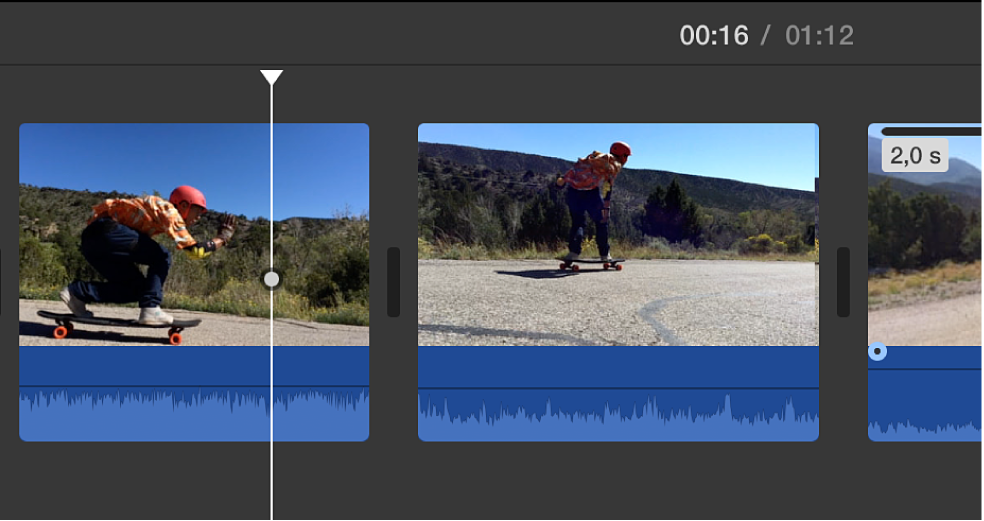
Použijte příkaz Upravit > Přidat zastavený klip.
Snímek na pozici přehrávací hlavy bude na 3 sekundy zastaven a zůstane na obou koncích připojen k zdrojovému klipu. Část klipu tvořená zastaveným snímkem bude vybrána. Na okrajích zastaveného snímku se objeví úchyty a uprostřed ikona ruky.
Část klipu tvořená zastaveným snímkem neobsahuje žádný zvuk.
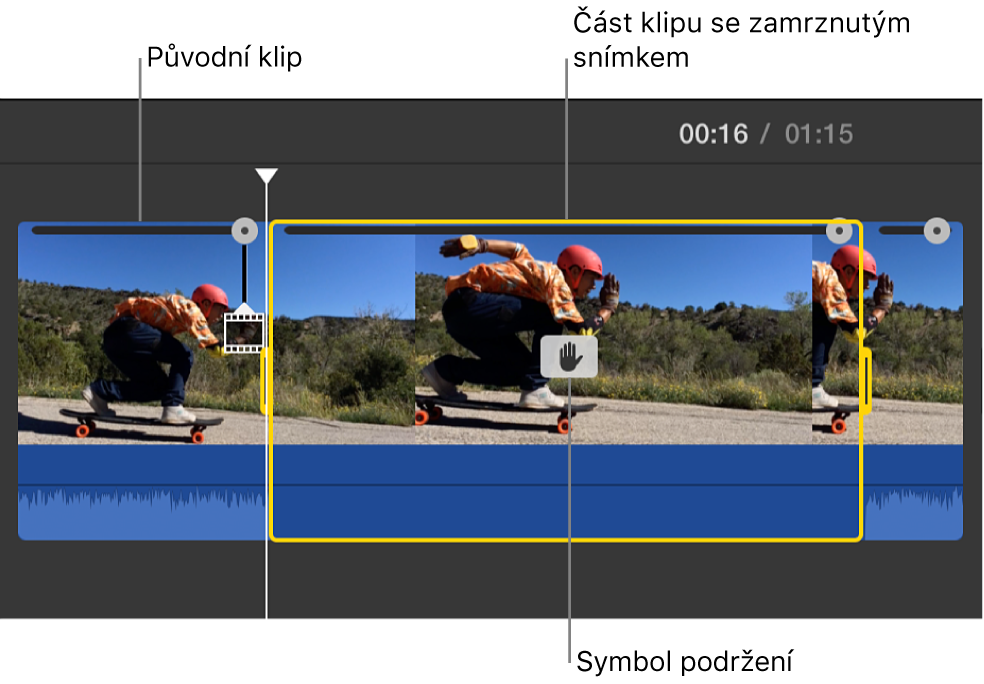
Úprava nebo odstranění zastaveného snímku
V aplikaci iMovie
 na Macu klikněte na časové ose na ikonu ruky v klipu obsahující zmrazený snímek.
na Macu klikněte na časové ose na ikonu ruky v klipu obsahující zmrazený snímek.Nad prohlížečem se zobrazí ovládací prvky rychlosti.
Proveďte některou z následujících akcí:
Změna doby trvání zastaveného snímku: Zadejte dobu v sekundách do pole Délka nebo přetáhněte jeden či druhý okraj zastaveného snímku na časové ose.
Odstranění klipu zastaveného snímku: Použijte příkaz Upravit > Odstranit zmrazený snímek.
Klip zastaveného snímku bude odstraněn a obnoví se dřívější délka původního klipu.